CMS: criar URLs exclusivos de página dinâmica
13 min
Neste artigo
- Sobre slugs do URL e estruturas de slug do URL
- As estruturas de slug do URL definem os URLs das páginas dinâmicas
- Usar variáveis para alterar o tipo de página dinâmica
- Por que você deve adicionar variáveis aos URLs de páginas dinâmicas
- As estruturas de slug do URL não podem entrar em conflito com estruturas de slug existentes
- Adicionar variáveis a estruturas de slug de URL de página dinâmica
- Editar slugs do URL para páginas dinâmicas de item específicas
- Perguntas frequentes
A estrutura do slug do URL das suas páginas dinâmicas determina o tipo de página dinâmica (lista ou item) e os slugs do URL reais usados por cada versão de uma página dinâmica de item.
Um slug do URL representa o endereço web exato de uma determinada página do seu site. É a parte do URL que está depois do seu nome de domínio principal e que explica o conteúdo às pessoas e aos motores de busca.
Talvez você precise adicionar variáveis à estrutura do slug do URL da sua página dinâmica de item para garantir que cada item de coleção tenha seu próprio endereço web exclusivo. Essas variáveis atuam como placeholders que são substituídos pelos valores de campo reais dos seus itens de coleção.
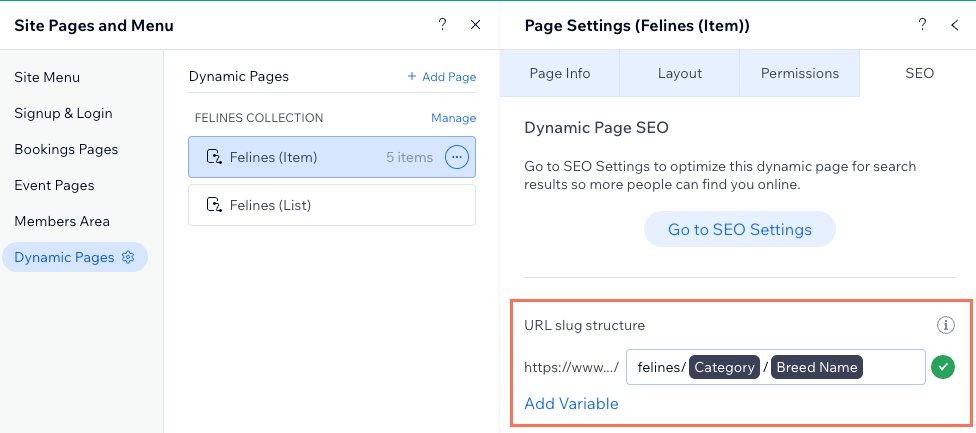
Sobre slugs do URL e estruturas de slug do URL
Slugs de URL são os caracteres no URL (endereço web) que aparecem após seu nome de domínio. Eles ajudam as pessoas e os motores de busca a entender o conteúdo da página. As estruturas de slug do URL determinam como os slugs do URL reais são construídos e que "tipo" de página dinâmica é usada (lista ou item).
Por exemplo, no URL: www.seu-domínio.com/gatos/grande/ragdoll
- O slug do URL é: /gatos/grande/ragdoll
- A estrutura editável do slug do URL é: gatos/{campo-da-categoria/{campo-principal}
Na aba SEO das configurações da sua página, você pode editar as seguintes estruturas de slug do URL padrão:
- Páginas dinâmicas de lista: https://www.{seu-domínio.com}/{nome-da-coleção}
- Páginas dinâmicas de item: https://www.{seu-domínio.com}/{nome-da-coleção}/{campo-principal}
Na visualização da sua coleção, um ícone de bandeira  aparece ao lado do seu campo "Principal". Seus campos "Link da página" têm o mesmo nome que sua coleção, com "(List)" ou "(Item)" adicionado ao final do nome. Isso ajuda você a entender quais páginas dinâmicas os URLs representam.
aparece ao lado do seu campo "Principal". Seus campos "Link da página" têm o mesmo nome que sua coleção, com "(List)" ou "(Item)" adicionado ao final do nome. Isso ajuda você a entender quais páginas dinâmicas os URLs representam.
 aparece ao lado do seu campo "Principal". Seus campos "Link da página" têm o mesmo nome que sua coleção, com "(List)" ou "(Item)" adicionado ao final do nome. Isso ajuda você a entender quais páginas dinâmicas os URLs representam.
aparece ao lado do seu campo "Principal". Seus campos "Link da página" têm o mesmo nome que sua coleção, com "(List)" ou "(Item)" adicionado ao final do nome. Isso ajuda você a entender quais páginas dinâmicas os URLs representam. 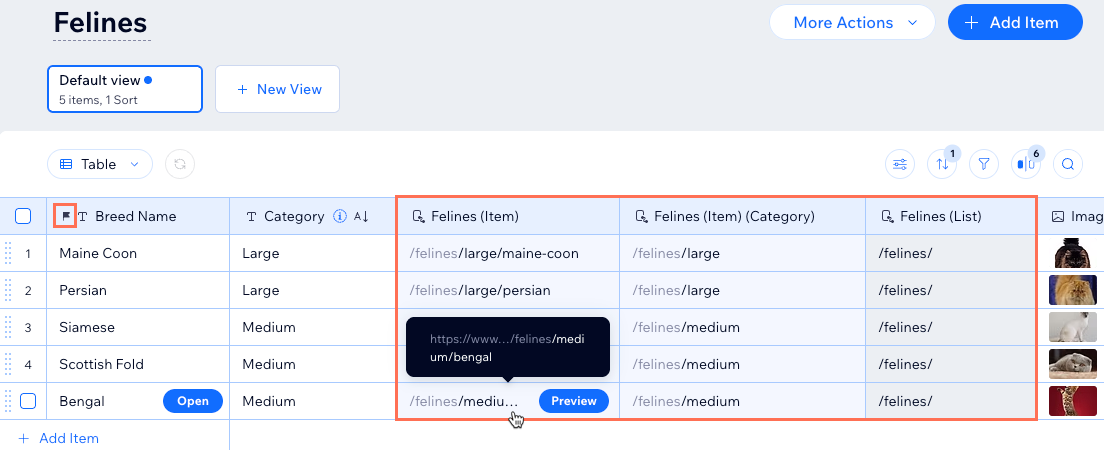
Observação:
Os campos usados no seu slug do URL não são mais marcados com uma etiqueta "SLUG". Isso ocorre porque agora você pode editar o slug do URL de cada item individualmente. Clique no campo "Link da página" do item relevante para editar o slug do URL.
As estruturas de slug do URL definem os URLs das páginas dinâmicas
Sempre que você cria uma página dinâmica, o campo "Link da página" é adicionado à sua coleção. O campo "Link da página" gera os URLs para cada item combinando os caracteres e variáveis usadas na estrutura do slug do URL da página dinâmica. Por definição, as páginas dinâmicas de item adicionam o campo "Principal" da coleção à estrutura do slug do URL. Os campos usados nos slugs do URL são convertidos em letras minúsculas com hífens substituindo os espaços.
Ao adicionar uma variável à estrutura do slug, você escolhe um campo de coleção que a variável representa. Todas as variáveis existentes na estrutura do slug são substituídas pelos valores de campo reais para cada item. Isso permite que você use valores de campo de itens de coleção nos URLs de páginas dinâmicas.
Na sua coleção, você também pode modificar o slug do URL usado pela versão da página dinâmica de item de um item específico. Isso oferece mais controle sobre os URLs exatos dos seus itens. Se o seu site estiver conectado a um domínio, quando você modifica o slug do URL de um item específico, o URL antigo redireciona automaticamente para o novo. Isso garante que, quando os visitantes e os motores de busca acessam os links antigos, eles são levados para os novos links. Se você não tiver um domínio conectado, os URLs antigos param de funcionar e uma página de erro 404 aparece.
No exemplo abaixo:
Uma variável que representa o campo "Categoria" foi adicionada à estrutura do slug do URL da página dinâmica de item usada para exibir um único item. Como resultado, os valores no campo "Categoria" são adicionados a cada campo "Link da página" do item para criar os slugs do URL para cada versão da página dinâmica de item.
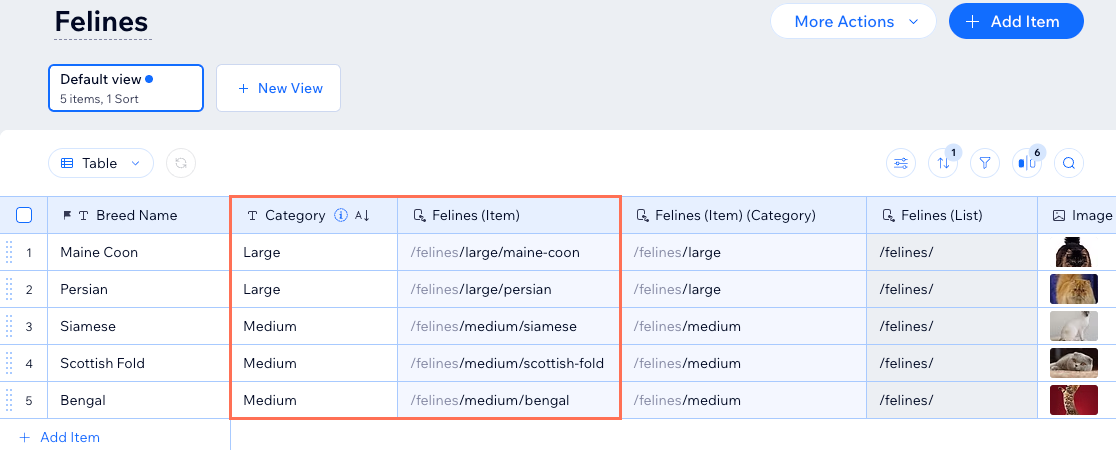
Usar variáveis para alterar o tipo de página dinâmica
Cada campo "Link da página" na sua coleção representa uma página dinâmica específica e cada valor no campo representa o slug do URL de um item. Quando você adiciona variáveis para alterar a estrutura do slug do URL de uma página dinâmica, os valores do campo "Link da página" se ajustam de forma equivalente.
Se vários itens de coleção tiverem o mesmo valor nesse campo "Link da página", o CMS determina que esses itens devem compartilhar a mesma página dinâmica de item. Portanto, se for uma página dinâmica de lista, a página será convertida em uma página dinâmica de item.
No exemplo abaixo:
Uma variável que representa um campo "Categoria" foi adicionada à estrutura do slug do URL de uma página dinâmica de lista. Isso converteu a página dinâmica de lista em uma página dinâmica de item porque o valor do campo "Link da página" não é mais exclusivo para cada item.
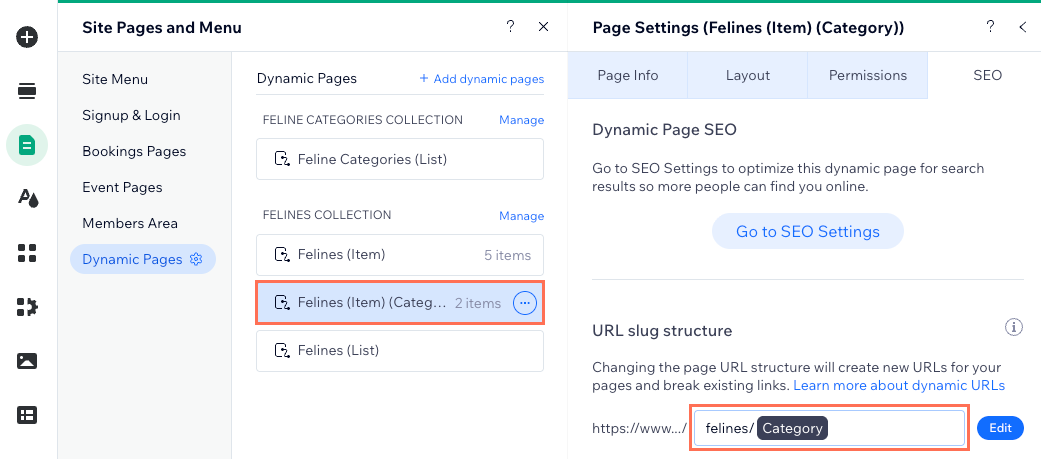
No exemplo abaixo:
O campo "Link da página" agora tem dois slugs de URL exclusivos. Portanto, sua página dinâmica de item agora pode listar "categorias" de itens e tem duas versões:
- Uma versão em /felines/large listando os dois itens que compartilham esse slug de URL
- Uma versão em /felines/medium listando os três itens que compartilham esse slug de URL.
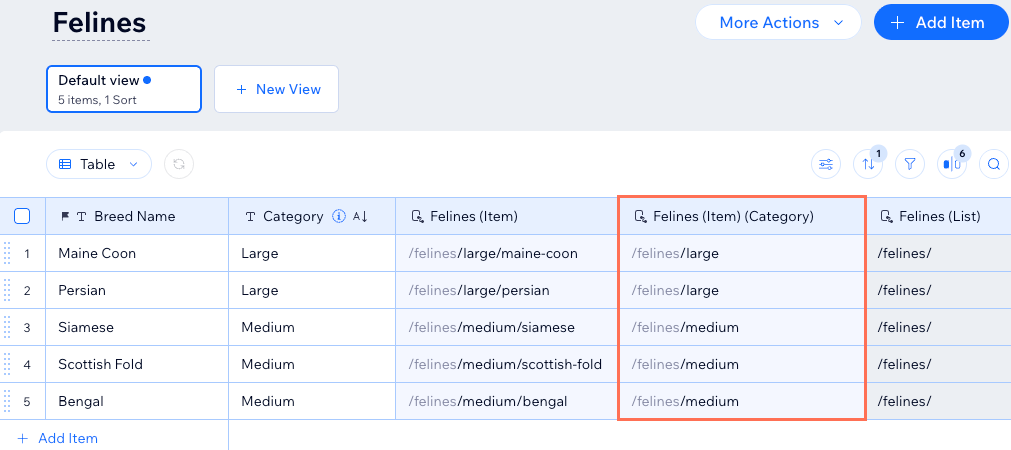
Saiba mais sobre como criar páginas dinâmicas que listam itens por categoria.
Por que você deve adicionar variáveis aos URLs de páginas dinâmicas
Para que uma página dinâmica de item tenha uma versão única para cada item de coleção, o campo "Link da página" da página precisa de um slug de URL exclusivo. Caso contrário, a página não pode existir para cada item. Pode ser necessário adicionar variáveis à estrutura do slug do URL para garantir que cada item tenha um slug do URL exclusivo.
Se vários itens na sua coleção tiverem o mesmo valor no campo "Principal" e você não adicionar uma variável à estrutura do slug do URL da página dinâmica de item, apenas 1 URL será gerado para vários itens. Isso ocorre porque o campo "Principal" é usado na estrutura do slug do URL da página dinâmica de item por padrão. Como apenas 1 URL é criado para os dois itens, apenas 1 item terá uma versão dedicada da página dinâmica de item, o outro não terá.
Exemplo:
Se a estrutura do slug do URL da sua página dinâmica de item terminar com /equipe/{campo-principal}, e 2 itens na coleção tiverem "Sara" no campo "Principal", apenas 1 URL é gerado para /equipe/sara. Portanto, apenas 1 versão da página dinâmica de item é criada para apenas 1 dos 2 itens da coleção.
Para resolver isso, você pode adicionar um campo variável à estrutura do slug do URL para criar slugs do URL exclusivos para cada item. Por exemplo, adicione um campo "telefone" se cada item tiver um valor diferente em um campo "telefone". O URL seria /equipe/sara/{telefone} para que cada item tenha seu próprio URL exclusivo de página dinâmica.
Você também pode modificar o campo "Link da página" para um dos itens "Sara" para que cada um tenha um final de URL exclusivo. Nesse caso, URLs exclusivos são gerados para ambos os itens e ambos têm suas próprias versões exclusivas da página dinâmica de item.
As estruturas de slug do URL não podem entrar em conflito com estruturas de slug existentes
A estrutura do slug do URL não pode mais ser usada por outras páginas existentes no seu site. Para ser exclusiva, a estrutura do slug do URL não pode ter o mesmo prefixo (por exemplo: {Nome da coleção}) e o mesmo número de variáveis que outra página no seu site, mesmo que as variáveis sejam diferentes.
O CMS não permite que você salve alterações na estrutura do slug do URL se ele entrar em conflito com um existente. Portanto, ao atualizar as estruturas do slug do URL de suas páginas dinâmicas, certifique-se de que elas não tenham o mesmo número de variáveis após o mesmo prefixo.
Confira um exemplo de estruturas de slug do URL em conflito que não podem ser usadas
Adicionar variáveis a estruturas de slug de URL de página dinâmica
Vá para a aba SEO da página dinâmica relevante no seu editor para verificar a estrutura do slug do URL. Você pode então editar manualmente a estrutura e adicionar campos de variáveis que mudam com base no valor real do campo de cada item da coleção.
Importante:
Se você quiser que os URLs antigos redirecionem automaticamente para os novos que você cria ao adicionar variáveis, certifique-se primeiro de que seu site tenha um domínio conectado. Se o seu site não tiver um domínio conectado, os URLs antigos não funcionarão mais e carregarão páginas de erro 404.
Editor Wix
Editor do Wix Studio
- Vá para o seu Editor.
- Clique em Páginas e menu
 no lado esquerdo do editor.
no lado esquerdo do editor. - Clique em Páginas dinâmicas.
- Passe o mouse sobre a página dinâmica relevante e clique no ícone Mais ações
 à direita.
à direita. - Clique em SEO.
- Edite o campo Estrutura do slug do URL:
- Clique em Editar ao lado do campo Estrutura do slug do URL e escolha o que você deseja fazer:
- Adicionar variável: clique em + Adicionar variável e escolha um campo "Texto" ou "Número" para usar seus valores na estrutura do slug do URL.
- Adicionar ou editar valores estáticos: clique no campo e insira os valores estáticos que deseja usar na estrutura do slug do URL ou edite os valores existentes. Use apenas letras, números ou hífens.
Dica: você pode adicionar caracteres não latinos ao slug do URL.
- Clique em Salvar.
- Clique em Editar ao lado do campo Estrutura do slug do URL e escolha o que você deseja fazer:
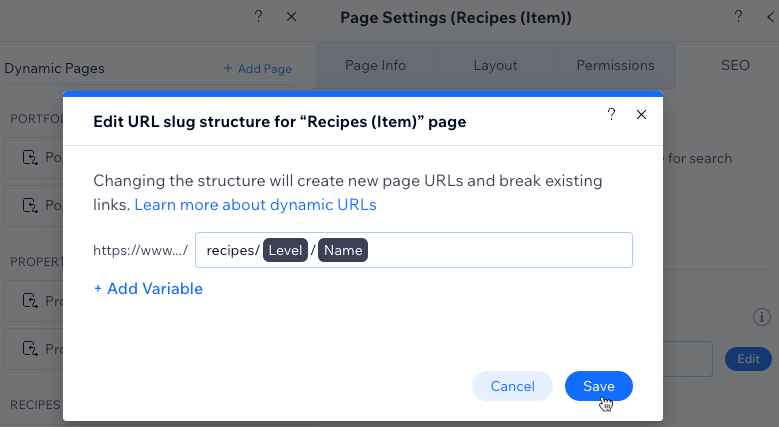
- Clique em Substituir URLs para confirmar as alterações. Os URLs antigos da página dinâmica serão excluídos e não funcionarão mais. Em vez disso, os novos URLs serão gerados para a página dinâmica.
Editar slugs do URL para páginas dinâmicas de item específicas
Na sua coleção, você pode personalizar o final do URL usado por determinadas páginas dinâmicas de item. Se o seu site tiver um domínio conectado a ele, quando você alterar o slug do URL, o URL antigo será redirecionado automaticamente para o novo URL. Se você não conectou um domínio ao seu site, o URL antigo para de funcionar depois que você o altera e uma página 404 aparece em seu lugar.
Importante:
Certifique-se de que você conectou um domínio ao seu site antes de atualizar os slugs do URL para itens específicos. Isso garante que os URLs antigos sejam redirecionados para os novos.
Para editar o slug do URL de um item:
- Vá para CMS no painel de controle do seu site. Como alternativa, você pode clicar em CMS
 no seu editor e depois clicar em Suas coleções.
no seu editor e depois clicar em Suas coleções. - Clique na coleção relevante.
- Clique no campo "Link da página" relevante para o item relevante.
Observação: por definição, o campo "Link da página" tem o título: {Nome da coleção} (Item)
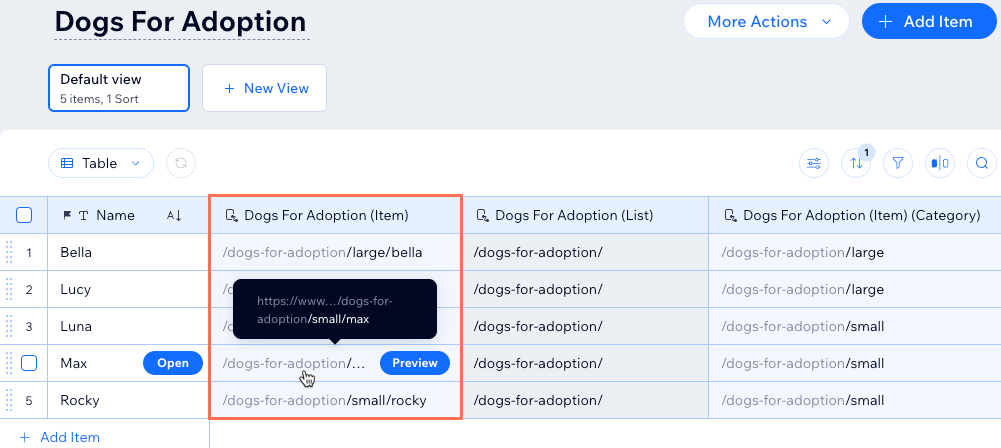
- Clique no campo Slug do URL relevante e edite o URL. Use apenas letras, números ou hifens.
Dica: você pode adicionar caracteres não latinos ao slug do URL. - Clique em Salvar.
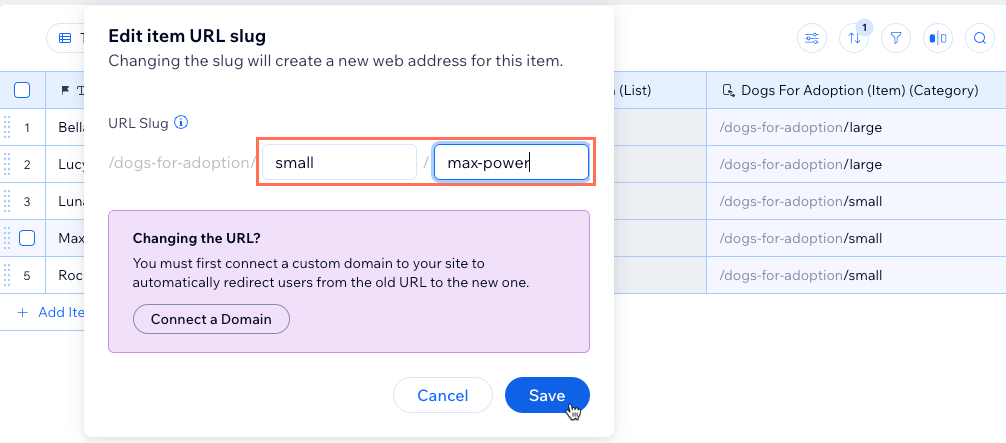
Perguntas frequentes
Clique nas perguntas abaixo para saber mais sobre como criar URLs exclusivos de página dinâmica.
O que são URLs dinâmicos?
Onde vejo os URLs das páginas dinâmicas nas minhas coleções?
Quais campos posso usar para variáveis de slug do URL?
Posso usar caracteres não latinos nos campos de slug do URL?
Posso adicionar variáveis às meta tags de SEO?




